win11更新后usb无线网卡无法使用 win11无线网卡驱动安装失败怎么办
更新时间:2024-10-23 12:54:32作者:xiaoliu
Win11更新后,许多用户反映他们的USB无线网卡无法使用,甚至在尝试安装驱动程序时也遇到了问题,这种情况给用户带来了不便,但是我们可以通过一些方法来解决这个问题。如果您遇到了Win11无线网卡驱动安装失败的情况,不妨尝试重新安装驱动程序或者更新系统补丁,也可以尝试更新网卡厂商提供的最新驱动程序。希望这些方法能够帮助您解决这一困扰,让您的无线网卡恢复正常工作。
win11更新后usb无线网卡无法使用
方法一:
1、首先点击下方的设置,然后进入控制面板点击“网络和Internet”以及“网络连接”。
2、进入之后就可以查看无线网卡是否进行了禁用。

3、然后选择无线网卡,右击并点击“启用”即可。

方法二:
1、还是先进入设置选项,进入控制面板。查看网络和Internet网络连接中是否有显示。
2、如果没有的话就说明没有安装无线网卡驱动。
3、你可以下载一个驱动人生,然后打开软件自动检测需要安装的驱动程序即可。
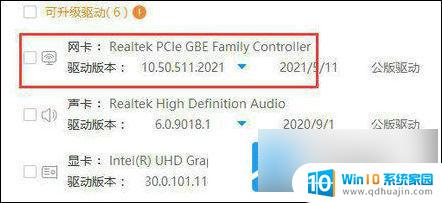
以上就是win11更新后usb无线网卡无法使用的全部内容,有需要的用户就可以根据小编的步骤进行操作了,希望能够对大家有所帮助。





